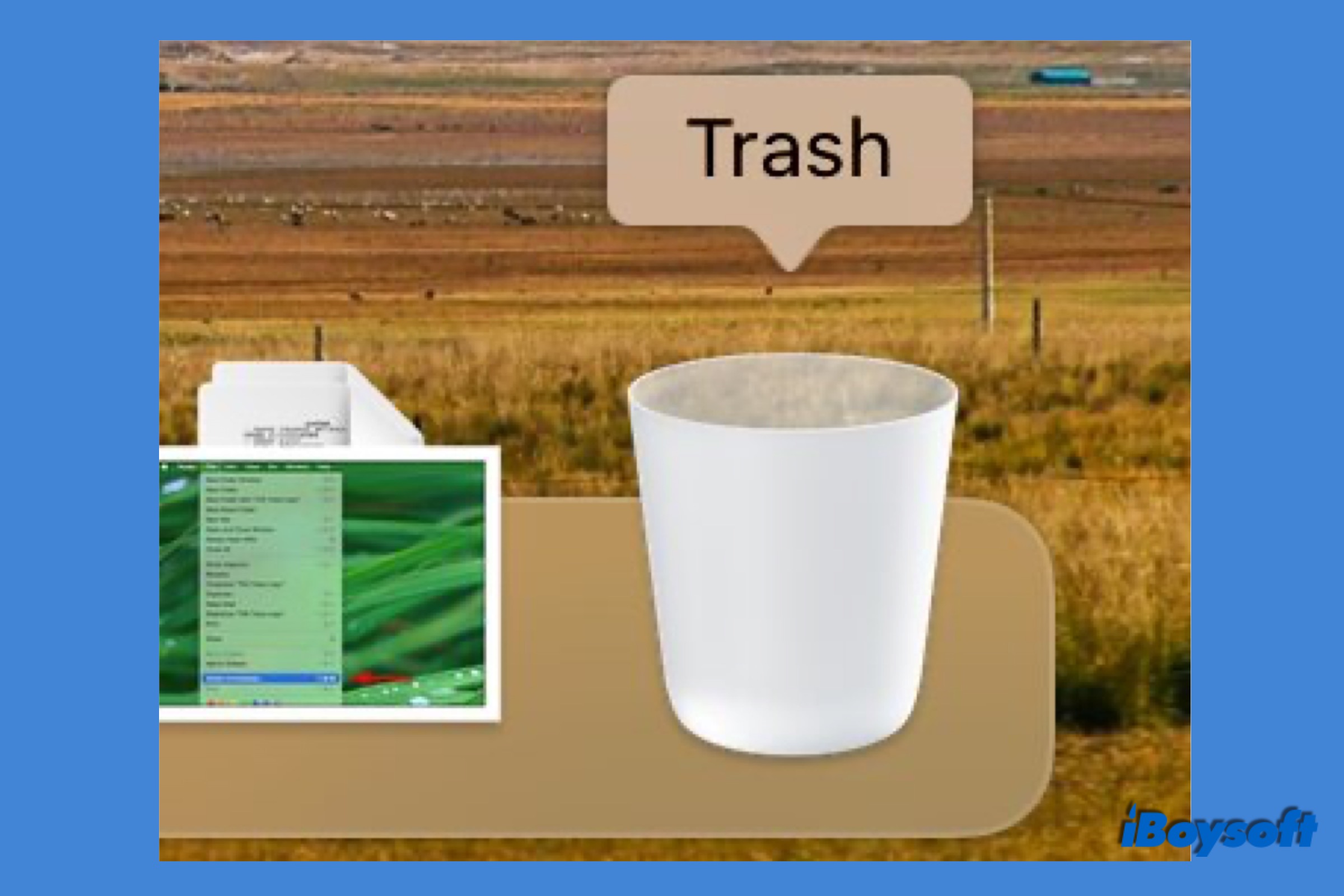Se você está acostumado com computadores Windows e muda para um novo MacBook Air/MacBook Pro/iMac, pode se sentir estranho com o macOS. Embora com funções semelhantes, um programa tem nomes diferentes em dois sistemas operacionais.
É comum que um novo usuário de Mac não saiba o que e onde fica a pasta lixo no Mac, muito menos como usá-la. Depois de ler este guia, você poderá usar a Lixeira do Mac facilmente.
O que é a pasta Lixo no macOS
Antes de usar a Lixeira do Mac para excluir arquivos e recuperar arquivos excluídos no Mac, é necessário saber o que é a pasta Lixo no Mac e por que ela é tão importante.
Leve ao pé da letra, é uma pasta usada para colocar os arquivos indesejados. Parece uma lixeira, você pode jogar qualquer arquivo desnecessário nela do seu computador Mac. Quando você exclui fotos, vídeos e documentos do Finder, eles serão enviados para a pasta Lixo.
Da mesma forma, antes de esvaziar a lixeira, você pode recuperar os itens nela, assim como a pasta Lixo no Mac. Se você perceber que excluiu algo importante por engano, abra sua pasta Lixo para recuperá-lo. E se você tiver certeza de que esses arquivos na pasta Lixo não são mais úteis, você pode esvaziá-la para liberar espaço no Mac.
A Lixeira do Mac ajuda os usuários a excluir arquivos ou aplicativos indesejados na maioria das vezes. Mas às vezes, o código de erro 43 no Mac pode aparecer quando não consegue excluir arquivos.
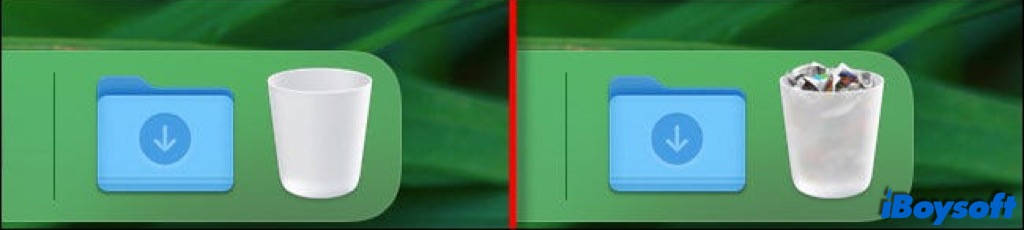
Onde encontrar a pasta Lixo no Mac
Mesmo para quem está usando um computador Mac pela primeira vez, é fácil encontrar a pasta Lixo nele. Por padrão, ela está localizada à extrema direita do Dock. Você pode distingui-la de outras aplicativos com base em sua aparência. Parece uma lixeira. (O que fazer se o ícone da Lixeira desaparecer da área de trabalho do Mac)
É possível julgar se há arquivos na pasta Lixo por meio de seu ícone. Se não houver itens nela, você verá uma lixeira vazia e limpa. Caso contrário, haverá papéis amassados dentro dela.
Clique duas vezes no ícone da Lixeira, a pasta será aberta para exibir todos os arquivos excluídos aqui. Geralmente, os itens na pasta Lixeira podem ficar lá para sempre até que você os esvazie manualmente para removê-los permanentemente do seu Mac. Ou, você pode alterar as preferências para esvaziar a pasta Lixeira automaticamente.
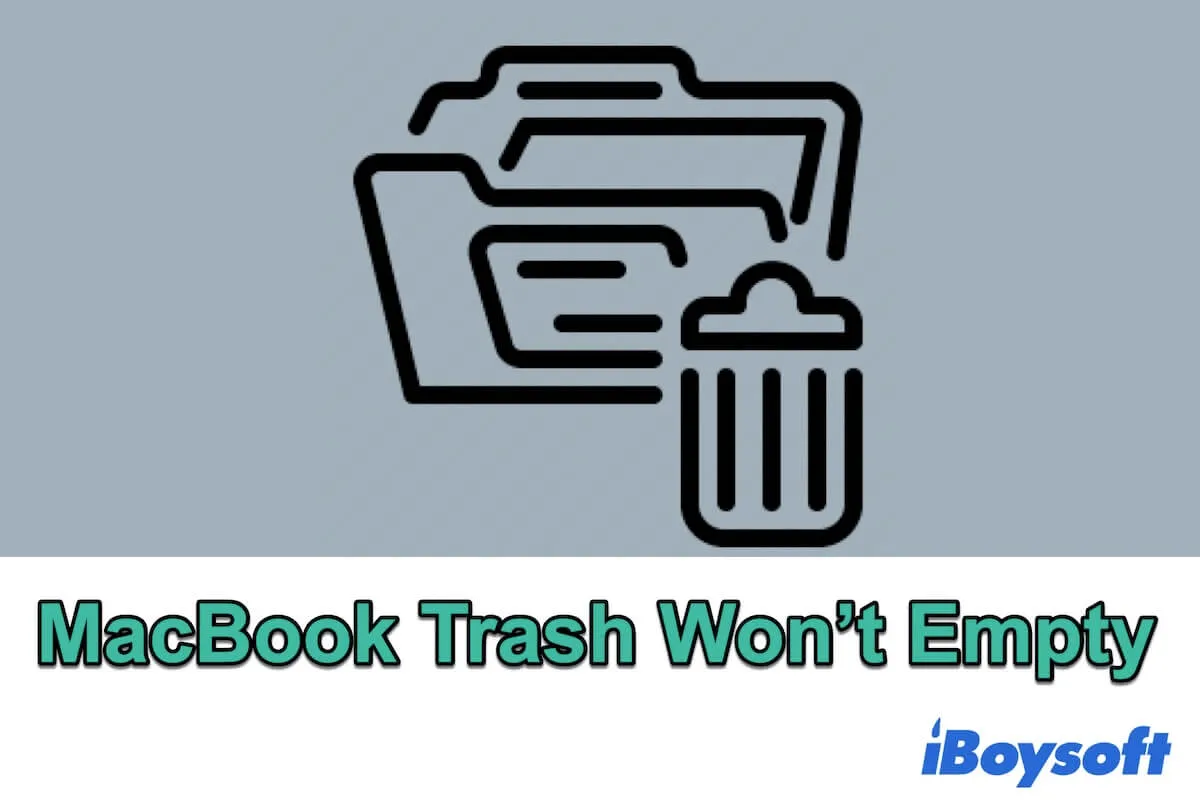
Lixeira do Mac não esvazia, o que fazer?
Se você encontrar seu Mac incapaz de esvaziar a pasta Lixeira depois de clicar no botão Esvaziar lá, siga este post para descobrir as causas e soluções. Leia mais >>
Como usar a Lixeira do Mac
A pasta Lixeira pode ajudá-lo a gerenciar arquivos do seu Mac, seja para excluir arquivos, recuperar arquivos ou esvaziar a Lixeira permanentemente. Veja os passos detalhados abaixo.
Para excluir arquivos com a Lixeira do Mac: Clique e arraste o arquivo para o ícone da Lixeira no Dock e solte o botão do mouse ou trackpad. Ou, clique com o botão Control no arquivo que deseja apagar, escolha Mover para a Lixeira no menu. Se o Mac disser que o item não pode ser movido para a Lixeira porque está aberto, você precisa fechar os arquivos/pastas/aplicativos antes de excluí-los.
Para recuperar arquivos na Lixeira do Mac: Clique com o botão Control no arquivo que deseja recuperar, em seguida escolha Recolocar, ou clique em Editar > Desfazer movimento de "nome do arquivo". O arquivo voltará para sua pasta anterior.

Como desfazer alterações no MacBook?
Se você se arrependeu de suas últimas operações no Mac, como mover alguns arquivos para a Lixeira, você pode desfazer sua atividade no Mac com as teclas de atalho ou clicando no botão desfazer do seu Mac. Leia mais >>
Para esvaziar a Lixeira manualmente: Clique em Esvaziar no canto superior direito. Clique em Esvaziar Lixeira quando solicitado para fazer uma confirmação.
Para esvaziar a Lixeira automaticamente: clique em Finder > Preferências no menu superior. Clique em Avançado. Marque a caixa ao lado de Remover itens da Lixeira após 30 dias.
Palavras Finais
Se um arquivo foi excluído permanentemente do Mac, você não poderá mais recuperá-lo na Lixeira. Portanto, pense duas vezes antes de excluir um arquivo para sempre. No entanto, se você tiver habilitado o Time Machine, pode restaurar arquivos do Time Machine. Além disso, você pode tentar iBoysoft Data Recovery for Mac para recuperar arquivos.
Perguntas Frequentes sobre a Lixeira do Mac
- QExiste um atalho para enviar arquivos para a Lixeira do Mac?
-
A
Yes, there is. Click a file, use keyboards combination Command + Delete, then release two keys.
- QPosso ignorar a Lixeira e excluir arquivos imediatamente
-
A
Yes, you can. On your desktop or in the Finder, select the item you want to delete and then hold down the Option key on your keyboard, then click File > Delete Immediately in the menu bar.
Alternatively, select the item and press Option+Command+Delete on your keyboard, then click the Delete button when a warning message says: This item will be deleted immediately. You can't undo this action.